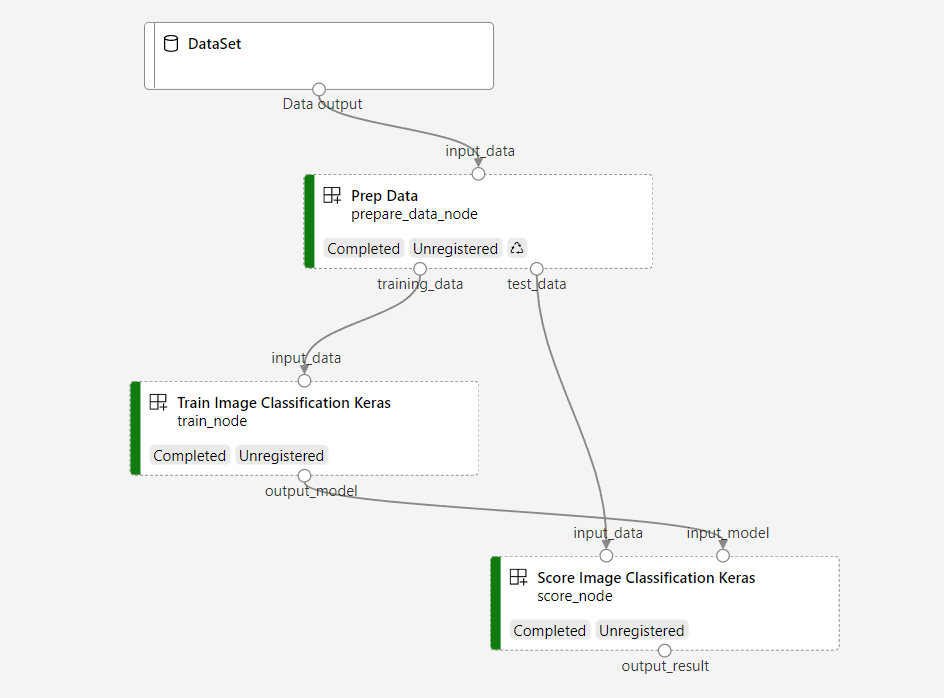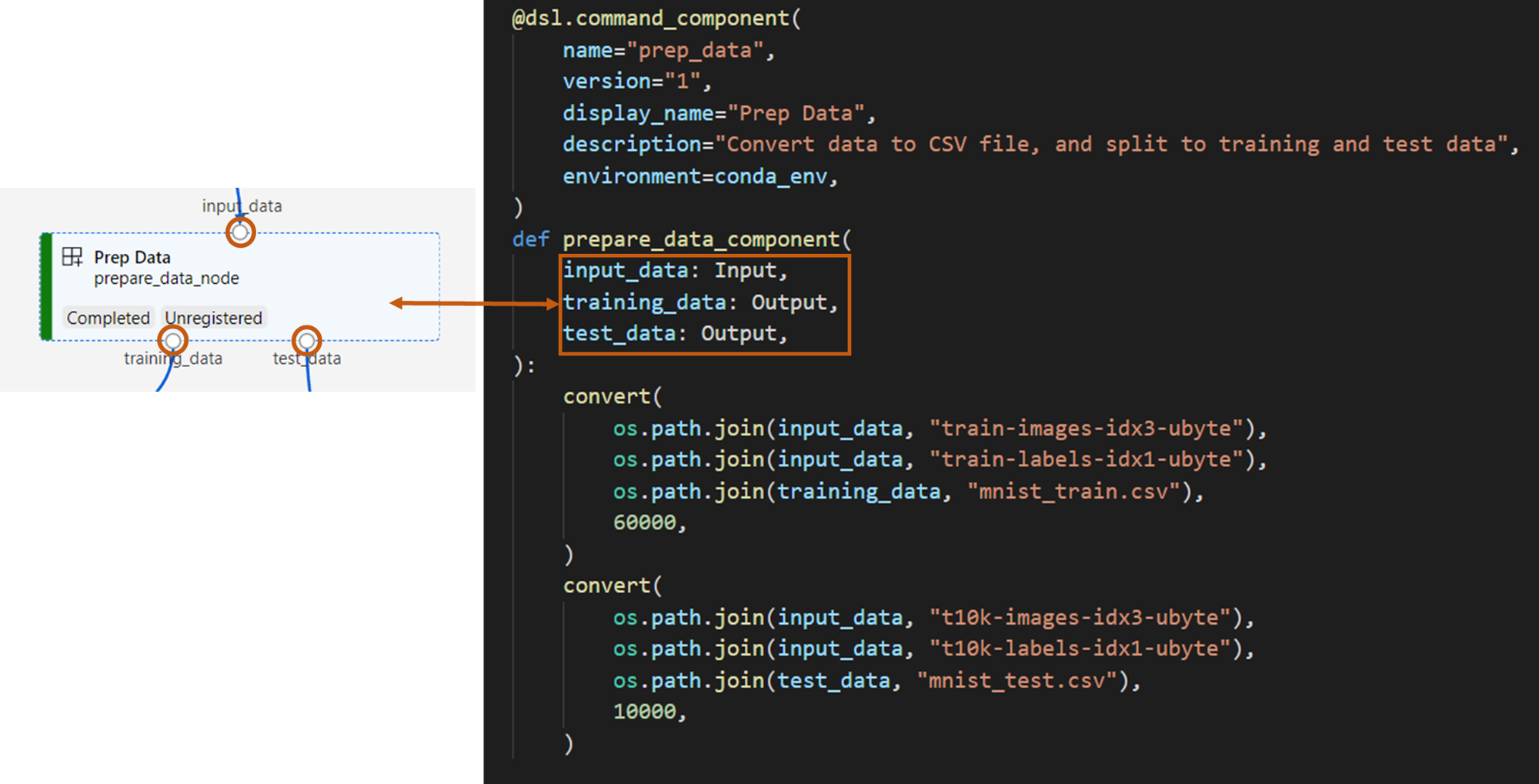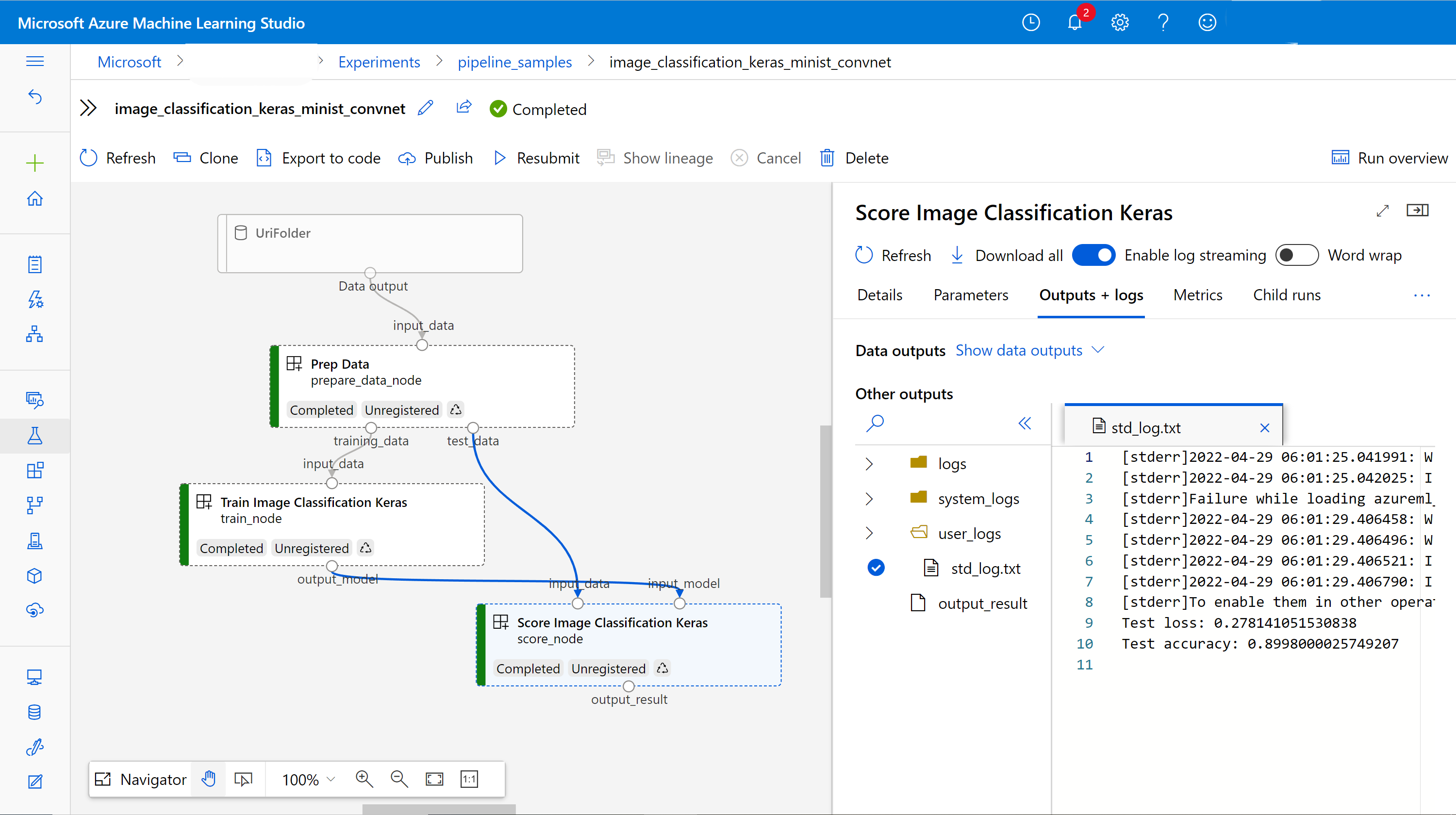Vytváření a spouštění kanálů strojového učení pomocí komponent se sadou Azure Machine Learning SDK v2
PLATÍ PRO:  Python SDK azure-ai-ml v2 (aktuální)
Python SDK azure-ai-ml v2 (aktuální)
V tomto článku se dozvíte, jak vytvořit kanál Azure Machine Learning pomocí sady Python SDK v2 k dokončení úlohy klasifikace obrázků obsahující tři kroky: příprava dat, trénování modelu klasifikace obrázků a určení skóre modelu. Kanály strojového učení optimalizují pracovní postup rychlostí, přenositelností a opětovným použitím, abyste se mohli soustředit na strojové učení místo infrastruktury a automatizace.
Příklad trénuje malou kerasovou konvoluční neurální síť, aby klasifikovala obrázky v datové sadě Fashion MNIST . Kanál vypadá takto.
V tomto článku dokončíte následující úlohy:
- Příprava vstupních dat pro úlohu kanálu
- Vytvoření tří komponent pro přípravu dat, trénování a hodnocení
- Vytvoření kanálu z komponent
- Získání přístupu k pracovnímu prostoru pomocí výpočetních prostředků
- Odeslání úlohy kanálu
- Kontrola výstupu komponent a natrénované neurální sítě
- (Volitelné) Registrace komponenty pro další použití a sdílení v rámci pracovního prostoru
Pokud ještě nemáte předplatné Azure, vytvořte si napřed bezplatný účet. Vyzkoušejte si bezplatnou nebo placenou verzi služby Azure Machine Learning ještě dnes.
Požadavky
Pracovní prostor Azure Machine Learning – pokud ho nemáte, dokončete kurz Vytvoření prostředků.
Prostředí Pythonu, ve kterém jste nainstalovali sadu Azure Machine Learning Python SDK v2 – pokyny k instalaci – projděte si část Začínáme. Toto prostředí slouží k definování a řízení prostředků azure Machine Learning a je oddělené od prostředí používaného za běhu pro trénování.
Úložiště klonování příkladů
Pokud chcete spustit trénovací příklady, nejprve naklonujte úložiště příkladů a změňte ho do
sdkadresáře:git clone --depth 1 https://github.com/Azure/azureml-examples cd azureml-examples/sdk
Spuštění interaktivní relace Pythonu
Tento článek používá sadu Python SDK pro Azure Machine Learning k vytvoření a řízení kanálu Služby Azure Machine Learning. V článku se předpokládá, že fragmenty kódu budete spouštět interaktivně v prostředí Python REPL nebo v poznámkovém bloku Jupyter.
Tento článek vychází z poznámkového bloku image_classification_keras_minist_convnet.ipynb nalezeného v sdk/python/jobs/pipelines/2e_image_classification_keras_minist_convnet adresáři úložiště Azure Machine Learning Examples .
Import požadovaných knihoven
Naimportujte všechny požadované knihovny služby Azure Machine Learning, které budete potřebovat pro tento článek:
# import required libraries
from azure.identity import DefaultAzureCredential, InteractiveBrowserCredential
from azure.ai.ml import MLClient
from azure.ai.ml.dsl import pipeline
from azure.ai.ml import load_componentPříprava vstupních dat pro úlohu kanálu
Potřebujete připravit vstupní data pro tento kanál klasifikace obrázků.
Fashion-MNIST je datová sada módních obrázků rozdělených do 10 tříd. Každý obrázek je 28 × 28 stupňů šedé a existuje 60 000 trénovacích a 10 000 testovacích obrázků. Jako problém klasifikace obrázků je Fashion-MNIST těžší než klasická ručně psaná databáze MNIST. Distribuuje se ve stejné komprimované binární podobě jako původní ručně psaná databáze číslic.
Naimportujte všechny požadované knihovny služby Azure Machine Learning, které budete potřebovat.
Definováním objektu Inputvytvoříte odkaz na umístění zdroje dat. Data zůstávají v existujícím umístění, takže se neúčtují žádné další náklady na úložiště.
Vytváření komponent pro vytváření kanálu
Úkol klasifikace obrázků je možné rozdělit do tří kroků: příprava dat, trénování modelu a určení skóre modelu.
Komponenta Azure Machine Learning je samostatná část kódu, která provádí jeden krok v kanálu strojového učení. V tomto článku vytvoříte tři komponenty pro úlohu klasifikace obrázků:
- Příprava dat na trénování a testování
- Trénování neurální sítě pro klasifikaci obrázků pomocí trénovacích dat
- Určení skóre modelu pomocí testovacích dat
Pro každou komponentu je potřeba připravit následující:
Příprava skriptu Pythonu obsahujícího logiku spouštění
Definování rozhraní komponenty
Přidejte další metadata komponenty, včetně prostředí za běhu, příkazu ke spuštění komponenty atd.
V další části se zobrazí komponenty vytvoření dvěma různými způsoby: první dvě komponenty používající funkci Pythonu a třetí komponentu pomocí definice YAML.
Vytvoření komponenty pro přípravu dat
První komponenta v tomto kanálu převede komprimované datové soubory fashion_ds ze dvou souborů CSV, jeden pro trénování a druhý pro bodování. K definování této komponenty použijete funkci Pythonu.
Pokud sledujete společně s příkladem v úložišti příkladů služby Azure Machine Learning, zdrojové soubory jsou už dostupné ve prep/ složce. Tato složka obsahuje dva soubory pro vytvoření komponenty: prep_component.py, která definuje komponentu a conda.yaml, která definuje prostředí za běhu komponenty.
Definování komponenty pomocí funkce Pythonu
Pomocí command_component() funkce jako dekorátoru můžete snadno definovat rozhraní komponenty, metadata a kód, které se mají spouštět z funkce Pythonu. Každá zdobená funkce Pythonu se transformuje na jednu statickou specifikaci (YAML), kterou může služba kanálu zpracovat.
# Converts MNIST-formatted files at the passed-in input path to training data output path and test data output path
import os
from pathlib import Path
from mldesigner import command_component, Input, Output
@command_component(
name="prep_data",
version="1",
display_name="Prep Data",
description="Convert data to CSV file, and split to training and test data",
environment=dict(
conda_file=Path(__file__).parent / "conda.yaml",
image="mcr.microsoft.com/azureml/openmpi4.1.0-ubuntu20.04",
),
)
def prepare_data_component(
input_data: Input(type="uri_folder"),
training_data: Output(type="uri_folder"),
test_data: Output(type="uri_folder"),
):
convert(
os.path.join(input_data, "train-images-idx3-ubyte"),
os.path.join(input_data, "train-labels-idx1-ubyte"),
os.path.join(training_data, "mnist_train.csv"),
60000,
)
convert(
os.path.join(input_data, "t10k-images-idx3-ubyte"),
os.path.join(input_data, "t10k-labels-idx1-ubyte"),
os.path.join(test_data, "mnist_test.csv"),
10000,
)
def convert(imgf, labelf, outf, n):
f = open(imgf, "rb")
l = open(labelf, "rb")
o = open(outf, "w")
f.read(16)
l.read(8)
images = []
for i in range(n):
image = [ord(l.read(1))]
for j in range(28 * 28):
image.append(ord(f.read(1)))
images.append(image)
for image in images:
o.write(",".join(str(pix) for pix in image) + "\n")
f.close()
o.close()
l.close()
Výše uvedený kód definuje komponentu se zobrazovaným názvem Prep Data pomocí @command_component dekorátoru:
nameje jedinečný identifikátor komponenty.versionje aktuální verze komponenty. Komponenta může mít více verzí.display_nameje popisný zobrazovaný název komponenty v uživatelském rozhraní, který není jedinečný.descriptionobvykle popisuje, jakou úlohu může tato komponenta dokončit.environmenturčuje prostředí za běhu pro tuto komponentu. Prostředí této komponenty určuje image Dockeru a odkazuje naconda.yamlsoubor.Soubor
conda.yamlobsahuje všechny balíčky používané pro komponentu, například následující:name: imagekeras_prep_conda_env channels: - defaults dependencies: - python=3.7.11 - pip=20.0 - pip: - mldesigner==0.1.0b4Funkce
prepare_data_componentdefinuje jeden vstup proinput_dataa dva výstupy protraining_dataatest_data.input_dataje vstupní cesta k datům.training_dataatest_datajsou výstupní datové cesty pro trénovací data a testovací data.Tato komponenta převede data z
input_datatrénovacích dat dotraining_datasouboru CSV s testovacími daty do souboru CSV stest_datatestovacími daty .
Následuje, jak komponenta vypadá v uživatelském rozhraní studia.
- Komponenta je blok v grafu kanálu.
training_dataJsouinput_datatotest_dataporty komponenty, které se připojují k dalším komponentám pro streamování dat.
Teď jste připravili všechny zdrojové soubory pro komponentu Prep Data .
Vytvoření komponenty train-model
V této části vytvoříte komponentu pro trénování modelu klasifikace obrázků ve funkci Pythonu, jako je tato komponenta Prep Data .
Rozdíl je v tom, že vzhledem k tomu, že je logika trénování složitější, můžete původní trénovací kód vložit do samostatného souboru Pythonu.
Zdrojové soubory této komponenty jsou ve train/ složce v úložišti příkladů služby Azure Machine Learning. Tato složka obsahuje tři soubory pro vytvoření komponenty:
train.py: obsahuje skutečnou logiku pro trénování modelu.train_component.py: definuje rozhraní komponenty a importuje funkci vtrain.py.conda.yaml: definuje běhové prostředí komponenty.
Získání skriptu obsahujícího logiku spouštění
Soubor train.py obsahuje normální funkci Pythonu, která provádí logiku trénovacího modelu pro trénování neurální sítě Keras pro klasifikaci obrázků. Pokud chcete kód zobrazit, podívejte se na soubor train.py na GitHubu.
Definování komponenty pomocí funkce Pythonu
Po úspěšném definování trénovací funkce můžete v @command_component sadě Azure Machine Learning SDK v2 zabalit funkci jako součást, kterou je možné použít v kanálech Služby Azure Machine Learning.
import os
from pathlib import Path
from mldesigner import command_component, Input, Output
@command_component(
name="train_image_classification_keras",
version="1",
display_name="Train Image Classification Keras",
description="train image classification with keras",
environment=dict(
conda_file=Path(__file__).parent / "conda.yaml",
image="mcr.microsoft.com/azureml/openmpi4.1.0-ubuntu20.04",
),
)
def keras_train_component(
input_data: Input(type="uri_folder"),
output_model: Output(type="uri_folder"),
epochs=10,
):
# avoid dependency issue, execution logic is in train() func in train.py file
from train import train
train(input_data, output_model, epochs)
Výše uvedený kód definuje komponentu se zobrazovaným názvem Train Image Classification Keras pomocí @command_component:
- Funkce
keras_train_componentdefinuje jeden vstupinput_data, ze kterého trénovací data pocházejí, jeden vstupepochsurčující epochy během trénování a jeden výstupoutput_model, ve kterém se vypíše soubor modelu. Výchozí hodnotaepochsje 10. Logika provádění této komponenty je ztrain()funkce výšetrain.py.
Komponenta modelu trénování má o něco složitější konfiguraci než komponenta prep-data. Vypadá to conda.yaml takto:
name: imagekeras_train_conda_env
channels:
- defaults
dependencies:
- python=3.8
- pip=20.2
- pip:
- mldesigner==0.1.0b12
- azureml-mlflow==1.50.0
- tensorflow==2.7.0
- numpy==1.21.4
- scikit-learn==1.0.1
- pandas==1.3.4
- matplotlib==3.2.2
- protobuf==3.20.0
Teď jste připravili všechny zdrojové soubory pro komponentu Train Image Classification Keras .
Vytvoření komponenty modelu výkonnostních metrik
V této části, kromě předchozích komponent, vytvoříte komponentu pro určení skóre natrénovaného modelu pomocí specifikace a skriptu Yaml.
Pokud sledujete společně s příkladem v úložišti příkladů služby Azure Machine Learning, zdrojové soubory jsou už dostupné ve score/ složce. Tato složka obsahuje tři soubory pro vytvoření komponenty:
score.py: obsahuje zdrojový kód komponenty.score.yaml: definuje rozhraní a další podrobnosti komponenty.conda.yaml: definuje běhové prostředí komponenty.
Získání skriptu obsahujícího logiku spouštění
Soubor score.py obsahuje normální funkci Pythonu, která provádí logiku trénovacího modelu.
from tensorflow import keras
from keras.models import Sequential
from keras.layers import Dense, Dropout, Flatten
from keras.layers import Conv2D, MaxPooling2D
from tensorflow.keras.layers import BatchNormalization
from tensorflow.keras.utils import to_categorical
from keras.callbacks import Callback
from keras.models import load_model
import argparse
from pathlib import Path
import numpy as np
import pandas as pd
import os
import matplotlib.pyplot as plt
import mlflow
def get_file(f):
f = Path(f)
if f.is_file():
return f
else:
files = list(f.iterdir())
if len(files) == 1:
return files[0]
else:
raise Exception("********This path contains more than one file*******")
def parse_args():
# setup argparse
parser = argparse.ArgumentParser()
# add arguments
parser.add_argument(
"--input_data", type=str, help="path containing data for scoring"
)
parser.add_argument(
"--input_model", type=str, default="./", help="input path for model"
)
parser.add_argument(
"--output_result", type=str, default="./", help="output path for model"
)
# parse args
args = parser.parse_args()
# return args
return args
def score(input_data, input_model, output_result):
test_file = get_file(input_data)
data_test = pd.read_csv(test_file, header=None)
img_rows, img_cols = 28, 28
input_shape = (img_rows, img_cols, 1)
# Read test data
X_test = np.array(data_test.iloc[:, 1:])
y_test = to_categorical(np.array(data_test.iloc[:, 0]))
X_test = (
X_test.reshape(X_test.shape[0], img_rows, img_cols, 1).astype("float32") / 255
)
# Load model
files = [f for f in os.listdir(input_model) if f.endswith(".h5")]
model = load_model(input_model + "/" + files[0])
# Log metrics of the model
eval = model.evaluate(X_test, y_test, verbose=0)
mlflow.log_metric("Final test loss", eval[0])
print("Test loss:", eval[0])
mlflow.log_metric("Final test accuracy", eval[1])
print("Test accuracy:", eval[1])
# Score model using test data
y_predict = model.predict(X_test)
y_result = np.argmax(y_predict, axis=1)
# Output result
np.savetxt(output_result + "/predict_result.csv", y_result, delimiter=",")
def main(args):
score(args.input_data, args.input_model, args.output_result)
# run script
if __name__ == "__main__":
# parse args
args = parse_args()
# call main function
main(args)
Kód v score.py přebírá tři argumenty příkazového řádku: input_datainput_model a output_result. Program vyhodnotuje vstupní model pomocí vstupních dat a pak vypíše výsledek vyhodnocování.
Definování komponenty přes Yaml
V této části se dozvíte, jak vytvořit specifikaci komponenty v platném formátu specifikace komponenty YAML. Tento soubor určuje následující informace:
- Metadata: název, display_name, verze, typ atd.
- Rozhraní: vstupy a výstupy
- Příkaz, kód a prostředí: Příkaz, kód a prostředí použité ke spuštění komponenty
$schema: https://azuremlschemas.azureedge.net/latest/commandComponent.schema.json
type: command
name: score_image_classification_keras
display_name: Score Image Classification Keras
inputs:
input_data:
type: uri_folder
input_model:
type: uri_folder
outputs:
output_result:
type: uri_folder
code: ./
command: python score.py --input_data ${{inputs.input_data}} --input_model ${{inputs.input_model}} --output_result ${{outputs.output_result}}
environment:
conda_file: ./conda.yaml
image: mcr.microsoft.com/azureml/openmpi4.1.0-ubuntu20.04
nameje jedinečný identifikátor komponenty. Jeho zobrazovaný název jeScore Image Classification Keras.- Tato komponenta má dva vstupy a jeden výstup.
- Cesta ke zdrojovému kódu je definovaná v
codečásti a při spuštění komponenty v cloudu se všechny soubory z této cesty nahrají jako snímek této komponenty. - Část
commandurčuje příkaz, který se má spustit při spuštění této komponenty. - Tato
environmentčást obsahuje image Dockeru a soubor conda yaml. Zdrojový soubor je v ukázkovém úložišti.
Teď máte všechny zdrojové soubory pro komponentu modelu skóre.
Načtení součástí do kanálu buildu
Pro komponentu prep-data a komponentu train-model definovanou funkcí Pythonu můžete importovat stejně jako běžné funkce Pythonu.
V následujícím kódu importujete prepare_data_component() a keras_train_component() budete pracovat ze prep_component.py souboru ve prep složce a train_component souboru ve train složce.
%load_ext autoreload
%autoreload 2
# load component function from component python file
from prep.prep_component import prepare_data_component
from train.train_component import keras_train_component
# print hint of components
help(prepare_data_component)
help(keras_train_component)Pro komponentu skóre definovanou yaml můžete použít load_component() funkci k načtení.
# load component function from yaml
keras_score_component = load_component(source="./score/score.yaml")Vytvoření kanálu
Teď, když jste vytvořili a načetli všechny komponenty a vstupní data pro sestavení kanálu. Můžete je vytvořit do kanálu:
Poznámka:
Pokud chcete používat bezserverové výpočetní prostředky, přidejte from azure.ai.ml.entities import ResourceConfiguration je na začátek.
Potom nahraďte:
default_compute=cpu_compute_target,sdefault_compute="serverless",train_node.compute = gpu_compute_targetstrain_node.resources = "ResourceConfiguration(instance_type="Standard_NC6s_v3",instance_count=2)
# define a pipeline containing 3 nodes: Prepare data node, train node, and score node
@pipeline(
default_compute=cpu_compute_target,
)
def image_classification_keras_minist_convnet(pipeline_input_data):
"""E2E image classification pipeline with keras using python sdk."""
prepare_data_node = prepare_data_component(input_data=pipeline_input_data)
train_node = keras_train_component(
input_data=prepare_data_node.outputs.training_data
)
train_node.compute = gpu_compute_target
score_node = keras_score_component(
input_data=prepare_data_node.outputs.test_data,
input_model=train_node.outputs.output_model,
)
# create a pipeline
pipeline_job = image_classification_keras_minist_convnet(pipeline_input_data=mnist_ds)Kanál má výchozí výpočetní prostředky cpu_compute_target, což znamená, že pokud neurčíte výpočetní prostředky pro konkrétní uzel, tento uzel se spustí na výchozím výpočetním prostředí.
Kanál má vstup pipeline_input_datana úrovni kanálu . Při odesílání úlohy kanálu můžete přiřadit hodnotu vstupu kanálu.
Kanál obsahuje tři uzly, prepare_data_node, train_node a score_node.
Hodnota
input_dataprepare_data_node.pipeline_input_dataHodnota
input_datatrain_nodeje ztraining_datavýstupu prepare_data_node.Score_node
input_dataje ztest_datavýstupu prepare_data_node ainput_modelje zoutput_modeltrain_node.Vzhledem k tomu
train_node, že model CNN vytrénuje, můžete jeho výpočetní prostředky zadat jako gpu_compute_target, což může zlepšit výkon trénování.
Odeslání úlohy kanálu
Teď jste vytvořili kanál, můžete ho odeslat do svého pracovního prostoru. Pokud chcete odeslat úlohu, musíte se nejprve připojit k pracovnímu prostoru.
Získání přístupu k pracovnímu prostoru
Konfigurace přihlašovacích údajů
K získání přístupu k pracovnímu prostoru použijeme DefaultAzureCredential . DefaultAzureCredential měla by být schopná zpracovat většinu scénářů ověřování sady Azure SDK.
Referenční informace k dalším dostupným přihlašovacím údajům, pokud pro vás nefungují: konfigurace příkladu přihlašovacích údajů, referenční dokumentace k azure-identitě.
try:
credential = DefaultAzureCredential()
# Check if given credential can get token successfully.
credential.get_token("https://management.azure.com/.default")
except Exception as ex:
# Fall back to InteractiveBrowserCredential in case DefaultAzureCredential not work
credential = InteractiveBrowserCredential()Získání popisovače pracovního prostoru pomocí výpočetních prostředků
Vytvořte MLClient objekt pro správu služeb Azure Machine Learning. Pokud používáte bezserverové výpočetní prostředky , není potřeba tyto výpočty vytvářet.
# Get a handle to workspace
ml_client = MLClient.from_config(credential=credential)
# Retrieve an already attached Azure Machine Learning Compute.
cpu_compute_target = "cpu-cluster"
print(ml_client.compute.get(cpu_compute_target))
gpu_compute_target = "gpu-cluster"
print(ml_client.compute.get(gpu_compute_target))Důležité
Tento fragment kódu očekává, že soubor JSON konfigurace pracovního prostoru se uloží do aktuálního adresáře nebo nadřazeného souboru. Další informace o vytvoření pracovního prostoru najdete v tématu Vytvoření prostředků pracovního prostoru. Další informace o uložení konfigurace do souboru naleznete v tématu Vytvoření konfiguračního souboru pracovního prostoru.
Odeslání úlohy kanálu do pracovního prostoru
Teď máte ke svému pracovnímu prostoru popisovač, můžete odeslat úlohu kanálu.
pipeline_job = ml_client.jobs.create_or_update(
pipeline_job, experiment_name="pipeline_samples"
)
pipeline_jobVýše uvedený kód odešle tuto úlohu kanálu klasifikace obrázků do experimentu s názvem pipeline_samples. Pokud experiment neexistuje, automaticky se vytvoří. fashion_dsPoužití pipeline_input_data .
Volání, které vytvoří pipeline_jobvýstup podobný následujícímu:
Volání dokončení submit Experiment se rychle dokončí a vytvoří výstup podobný následujícímu:
| Experiment | Name | Type | Stav | Stránka podrobností |
|---|---|---|---|---|
| pipeline_samples | sharp_pipe_4gvqx6h1fb | potrubí | Připravování | Odkaz na studio Azure Machine Learning |
Spuštění kanálu můžete monitorovat tak, že odkaz otevřete nebo ho můžete zablokovat, dokud se nespustí spuštěním příkazu:
# wait until the job completes
ml_client.jobs.stream(pipeline_job.name)Důležité
První spuštění kanálu trvá přibližně 15 minut. Všechny závislosti se musí stáhnout, vytvoří se image Dockeru a prostředí Pythonu se zřídí a vytvoří. Opětovné spuštění kanálu trvá výrazně méně času, protože se tyto prostředky znovu používají místo vytvoření. Celková doba běhu kanálu ale závisí na úloze vašich skriptů a procesech spuštěných v jednotlivých krocích kanálu.
Rezervace výstupů a ladění kanálu v uživatelském rozhraní
Můžete otevřít Link to Azure Machine Learning studiostránku podrobností úlohy kanálu. Zobrazí se následující graf kanálu.
Protokoly a výstupy jednotlivých komponent můžete zkontrolovat tak, že kliknete pravým tlačítkem na komponentu nebo vyberete komponentu a otevřete její podokno podrobností. Další informace o ladění kanálu v uživatelském rozhraní najdete v tématu Použití selhání kanálu ladění.
(Volitelné) Registrace komponent do pracovního prostoru
V předchozí části jste vytvořili kanál, který používá tři komponenty k dokončení úlohy klasifikace obrázků E2E. Do pracovního prostoru můžete také zaregistrovat komponenty, aby je bylo možné sdílet a znovu sdílet v rámci pracovního prostoru. Následuje příklad registrace komponenty prep-data.
try:
# try get back the component
prep = ml_client.components.get(name="prep_data", version="1")
except:
# if not exists, register component using following code
prep = ml_client.components.create_or_update(prepare_data_component)
# list all components registered in workspace
for c in ml_client.components.list():
print(c)Pomocí ml_client.components.get(), můžete získat zaregistrovanou komponentu podle názvu a verze. Pomocí ml_client.components.create_or_update(), můžete zaregistrovat komponentu dříve načtenou z funkce Pythonu nebo yaml.
Další kroky
- Další příklady sestavení kanálů pomocí sady SDK strojového učení najdete v ukázkovém úložišti.
- Informace o tom, jak pomocí uživatelského rozhraní studia odesílat a ladit kanál, najdete v tématu vytváření kanálů pomocí komponenty v uživatelském rozhraní.
- Informace o tom, jak pomocí rozhraní příkazového řádku služby Azure Machine Learning vytvářet komponenty a kanály, najdete v tématu vytváření kanálů pomocí komponenty s rozhraním příkazového řádku.
- Informace o nasazení kanálů do produkčního prostředí pomocí koncových bodů služby Batch najdete v tématu nasazení kanálů pomocí dávkových koncových bodů.